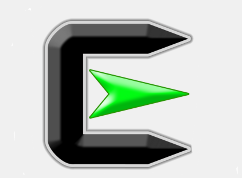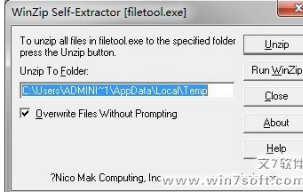前面已经说了资源的基本概念,不过只是做了和很简单的介绍,这次我们来点狠的,深入的。前面我虽然也用了资源,不过只是鼠标光标的,回忆下我们的程序,是那么的简陋。我们早就想把它给装点下了吧,不用着急,学完了这节后,你就可以成为一个雕刻师了,想让你的窗口咋样基本都可以了(需要练习了,呵呵)。
以当前我这个Word编辑窗口为例,可以看到一个窗口有很多项的,而我们之前的串口跟这个相比,真可谓小巫见大巫。前面的程序连最起码的菜单栏都没有,真是惭愧呀。在Vb做界面,简直就跟画图是一样一样的,Java中可以在编程时,一个一个组件往窗体对象(JFrame)上画(也许有IDE可以手画的),VC中呢,也可以画,但是注意的细节明显比VB要多。其实手画的过程,只是程序帮了我们,帮我们写了资源文件。这和用网页设计工具是一样的,我们只顾点鼠标,代码则是网页设计工具生成的了。同样,其他编程也是这样,这样的好处是:一可以让初学者很容易进入状态 ,二是可以加快开发,可以少写n拖代码。坏处是:不懂得底层机制,很多人写了n久的程序,也只能是比葫芦画瓢,写的程序界面还是自己学习时候的那种样式,界面单调死板,开发不出个性界面的。鉴于工具带来的负面影响,我才给大家从基本说起,虽然我们是用VC 6.0的环境,但是我还是手写资源来教大家定义资源文件,并不利用VC中IDE工具。如果大家资源文件写的很熟练的话,再用VC中的IDE工具,不用去看多余的书,自然一看就知道是怎么回事,到时用起来就是得心应手。说实在话,如果不理解Windows的一些处理机制,上去直接去学习VC,我敢肯定学一段时间后,大部分人会头昏脑胀,事倍功半,虽有收获,然仍是皮毛,有放弃之想。好了废话不多说了,言归正传。
如上图,是我这节要实现的效果,上面有菜单栏,其中点击“查看”可以菜单子菜单项,弹出的有禁用的菜单、分割线和灰化的菜单项。还有一个我自己做的图标(xhk字样的,左上角)。单击标题栏上的图标可以弹出系统菜单,在有的程序,在窗口中击鼠标
右键,就可以弹出“快捷菜单”,这些菜单都属于弹出式菜单。菜单中的菜单项有好几种,从资源定义的角度来看,分割用的横线也是一个菜单项。除横线外其他菜单项可以供用户选择,也可以设置为“禁止”或“灰化”状态暂时停用,如果上图的。快捷键,这个不用说了,大家都知道是做什么用的。菜单项显示的字符都是在资源文件中定义,至于如何来响应按键则要在消息处理函数中添写代码了,本节先不讨论怎样获取这些消息和处理这些消息,这写留到下节中完成,本节先常用资源的定义格式说下,先完成界面上的东东。
view source
print?
01 1. 菜单资源的定义
02 在资源脚本文件菜单中的定义格式是这样的:
03 菜单 ID MENU [DISCARDABLE]
04 BEGIN
05 菜单项的定义
06 END
07 也可以这样定义:
08 菜单 ID MENU [DISCARDABLE]
09 {
10 菜单项的定义
11 }
“菜单 ID MENU [DISCARDABLE]”可以用来制定菜单的ID值和内存属性,菜单ID可以是16位(二进制位)的整数,也可以
是字符串。但是如果ID位字符串的话,在程序中引用的时候就要用字符串指针代替菜单ID值,显然这样不太方便,所以在我们经常
用整数来做菜单的ID值。MENU关键词后面的DISCARDABLE是菜单的内存属性,表示菜单在不再使用的时候可以暂时从内存中释
放以节省内存,是个可选属性。菜单项的定义必须在BEGIN和END关键词之内,这两个关键词也可以用{和}来代替。
菜单项目的定义方法有三类:
1. 常用的MENUITEM 菜单文字,命令ID [,选项列表]2. 分割线MENUITEM SEPARATOR3. 下级菜单和菜单定义的方式一样POPUP 菜单文字 [,选项列表]BEGIN Item-definitionsEND
下面对这三类加以说明
第一类:
菜单文字——显示在菜单项中的字符串。像上图中的“被禁用的菜单项”和“被灰化的菜单项”。
命令ID——不同菜单项的标识。当菜单被选中的时候,Windows会向窗口过程发送WM_COMMAND消息,消息的参数就是这
个命令ID。这个可以分辨用户选中了哪个菜单项,如果想让两个菜单项具有相同的功能,可以设置为相同的ID。
选项列表——用来形容菜单项的各种属性,它可以是下列选项:
CHECHKED——表示打上选定标识。
GRAYED——表示菜单项是灰化的。
INACTIVE——表示菜单项是禁用的。
MENUBRREAK或MENUBARBREAK——表示将这个菜单项和以后的那个列到新的列中。
第二类:
菜单项之间的分割线,没什么好说的了。
第三类:
弹出式菜单,前文有解释,这里说下它的选项:
GREAYED——灰化。
INACTIV——禁用。
HELP——表示本项和以后的菜单项是右对齐的,像上图中的“帮助”菜单。
2.快捷键的定义
快捷键定义是很简单的,格式如下:
快捷键 ID ACCELERATORS
BEGIN
键名,命令ID[,类型][,选项]
END
BEGIN和END仍然可以用{和}替换。
键名——表示加速键对应的按键,可以有3中定义方式:
“^字母”:表示Ctrl键加上字母键。
“字母”:表示字母,这时类型必须指明VIRTKEY。
数值:表示ASCII码,这时类型必须为ASCII
命令ID——按下快捷键后,Windows就向程序发送此命令ID。
类型——用来指定键的定义方式,可以是VIRTKEY和ASCII,分别用来表示“键名”字段定义的是虚拟键还是ASCII码。
选项——可以使Alt,Control或Shift中的单个或多个,如果指定多个,则中间用逗号隔开,表示快捷键是按键加上这些控制键的
组合键。
说了这么多,考验我们的时候终于到了,下面我们就来写程序了。
兵马未动,粮草先行,我们先来把界面定义好,定义一个MyMenu.rc的资源文件,内容如下:
/**************MyMenu.rc Written By XHK 2009.3.3*************/
#include <resource.h>
#define ICO_MAIN 0X1000 //图标
#define IDM_MAIN 0X2000 //菜单
#define IDA_MAIN 0X2000 //快捷键
#define IDM_OPEN 0X4101 //“打开”菜单项
#define IDM_INACTIVE 0X4201 //“被禁用的菜单项”
#define IDM_GRAYED 0X4202 //“灰化的菜单项”
#define IDM_HELP 0X4301 //“帮助”菜单项
/********The ico file of the window***********/
ICO_MAIN ICON "xhk.ico"
/*********************************************/
/**Next is the definition of the Menus**********/
IDM_MAIN menu discardable
{
popup "文件(&F)"
{
menuitem "打开(&O)\tCtrl+Alt+O",IDM_OPEN
}
popup "查看(&V)"
{
menuitem "被禁用的菜单项",IDM_INACTIVE,INACTIVE
menuitem separator
menuitem "被灰化的菜单项",IDM_GRAYED,GRAYED
}
popup "帮助(&H)",HELP
{
menuitem "帮助主题(&H)\tF1",IDM_HELP
}
}
//下面定义快捷建
IDA_MAIN accelerators
{
VK_F1,IDM_HELP,VIRTKEY //F1
"O",IDM_OPEN,VIRTKEY,CONTROL,ALT //Ctrl+Alt+O
}
把我们用到的资源ico文件xhk.ico也和此文件放到同一目录下,然后用资源编译器rc.exe把MyMenu.rc编译成MyMenu.res
下面该出兵了, 程序代码,采用最精简的:
/***********MyMenu.c Written By XHK 2009.3.3************/
#include <windows.h>
#define ICO_MAIN 0X1000 //图标
#define IDM_MAIN 0X2000 //菜单
#define IDA_MIAN 0X2000 //快捷键
//回调函数
LRESULT WINAPI WinProc(HWND hWnd,UINT Msg,WPARAM wParam,LPARAM lParam)
{
switch(Msg)//处理消息过程,什么是消息,下节再讲
{
case WM_DESTROY://响应鼠标单击关闭按钮事件
PostQuitMessage(0);//退出消息队列,至于什么是消息队列,下节说
return 0;//退出函数
}
return DefWindowProc(hWnd,Msg,wParam,lParam);
}
//主函数
int WINAPI WinMain(HINSTANCE hInstance,HINSTANCE hPrevInstance,LPSTR lpCmdLine,int
nShowCmd)
{
char *cName = "myWindow";
char *cCaption = "带目录的窗口 - Made By XHK";
WNDCLASSEX wc;
HWND hWnd;
MSG Msg;
wc.cbClsExtra = 0;
wc.cbWndExtra = 0;
wc.cbSize = sizeof(WNDCLASSEX);
wc.hbrBackground = (HBRUSH)GetStockObject(WHITE_BRUSH);
wc.hCursor = NULL;
wc.hIcon = LoadIcon(hInstance,MAKEINTRESOURCE(ICO_MAIN));//载入图标
wc.hIconSm = NULL;
wc.hInstance = hInstance;
wc.lpfnWndProc = WinProc;
wc.lpszClassName =(LPSTR)cName;
wc.lpszMenuName = NULL;
wc.style = CS_HREDRAW | CS_VREDRAW;
RegisterClassEx(&wc);
hWnd = CreateWindowEx(WS_EX_CLIENTEDGE,cName,cCaption,WS_OVERLAPPEDWINDOW,
200,100,300,200,NULL,LoadMenu(hInstance,MAKEINTRESOURCE
(IDM_MAIN)),hInstance,NULL);
if(hWnd == NULL)
{//容错处理
MessageBox(NULL,"There's an Error","Error
Title",MB_ICONEXCLAMATION|MB_OK);
return 0;
}
ShowWindow(hWnd,nShowCmd);//显示窗口
UpdateWindow(hWnd);
while(GetMessage(&Msg,NULL,0,0))
{
TranslateMessage(&Msg);//翻译消息
DispatchMessage(&Msg);//分派消息
}
return Msg.message;
}
把此编译为MyMenu.obj,再和MyMenu.res进行连接成MyMenu.exe,运行看看和我截的图一样不。当然你也可以定义自己想
要的界面,不过如果是初学者,可能没有那么高的悟性吧,不急,慢慢来,你会成为高手的。
本节又是长篇大论,可能劳您心烦,然资源这方面的知识,在网上也不太好找,想介绍简单点,怕大家日后碰到没见过而又
不好找,所以我尽量压缩篇幅,依然是冗余漫长。如果大家能够看到这里,说明您的耐力是很强的,是做大事者,相信您有如此
精神,一定会光宗耀祖,出人头地,成就一番辉煌的事业的。

 U婢堆冪瑎v4.7.37.56 閺堚偓閺傛壆澧�
U婢堆冪瑎v4.7.37.56 閺堚偓閺傛壆澧� HD Tune Prov5.75 濮瑰瀵茬紒鑳閻楃懓鍩嗛悧锟�
HD Tune Prov5.75 濮瑰瀵茬紒鑳閻楃懓鍩嗛悧锟� DiskGenius 娑撴挷绗熼悧鍦�5.2.1.941 鐎规ɑ鏌熼悧锟�
DiskGenius 娑撴挷绗熼悧鍦�5.2.1.941 鐎规ɑ鏌熼悧锟� 360鏉烆垯娆㈢粻鈥愁啀v7.5.0.1460 鐎规ɑ鏌熼張鈧弬鎵
360鏉烆垯娆㈢粻鈥愁啀v7.5.0.1460 鐎规ɑ鏌熼張鈧弬鎵 Cpu-Z娑擃厽鏋冮悧鍧�1.98.0 缂佽儻澹婃稉顓熸瀮閻楋拷
Cpu-Z娑擃厽鏋冮悧鍧�1.98.0 缂佽儻澹婃稉顓熸瀮閻楋拷 閼垫崘顔嗛悽浣冨壋缁犫€愁啀V15.2 鐎规ɑ鏌熷锝呯础閻楋拷
閼垫崘顔嗛悽浣冨壋缁犫€愁啀V15.2 鐎规ɑ鏌熷锝呯础閻楋拷 office2016濠碘偓濞茶浼愰崗绌攎sv19.5.2 鐎规ɑ鏌熼張鈧弬鎵
office2016濠碘偓濞茶浼愰崗绌攎sv19.5.2 鐎规ɑ鏌熼張鈧弬鎵 鏉╁懘娴�11閺堚偓閺傛壆澧梫11.3.6.1870 鐎规ɑ鏌熼悧锟�
鏉╁懘娴�11閺堚偓閺傛壆澧梫11.3.6.1870 鐎规ɑ鏌熼悧锟� 360閸忓秷鍨倃ifi5.3.0.5000 鐎规ɑ鏌熼張鈧弬鎵
360閸忓秷鍨倃ifi5.3.0.5000 鐎规ɑ鏌熼張鈧弬鎵 360鐎瑰鍙忓ù蹇氼潔閸o拷2022v13.1.5188.0 鐎规ɑ鏌熷锝呯础閻楋拷
360鐎瑰鍙忓ù蹇氼潔閸o拷2022v13.1.5188.0 鐎规ɑ鏌熷锝呯础閻楋拷 闁伴攱鍨滈棅鍏呯閻╋拷2022v9.1.6.2 鐎规ɑ鏌熷锝呯础閻楋拷
闁伴攱鍨滈棅鍏呯閻╋拷2022v9.1.6.2 鐎规ɑ鏌熷锝呯础閻楋拷 閺嗘挳顥撹ぐ閬嶇叾2021V5.81.0202.1111鐎规ɑ鏌熷锝呯础閻楋拷
閺嗘挳顥撹ぐ閬嶇叾2021V5.81.0202.1111鐎规ɑ鏌熷锝呯础閻楋拷 韫囶偅鎸�5.0濮橀晲绗夐崡鍥╅獓閻楋拷5.0.80 妤犮劌銇旈悧锟�
韫囶偅鎸�5.0濮橀晲绗夐崡鍥╅獓閻楋拷5.0.80 妤犮劌銇旈悧锟� 娴兼﹢鍙�2022鐎广垺鍩涚粩鐤�8.0.9.11050 鐎规ɑ鏌熼張鈧弬鎵
娴兼﹢鍙�2022鐎广垺鍩涚粩鐤�8.0.9.11050 鐎规ɑ鏌熼張鈧弬鎵 閻栧崬顨岄懝楦款潒妫版叆13.1.5鐎规ɑ鏌熺€瑰宕滈悧锟�
閻栧崬顨岄懝楦款潒妫版叆13.1.5鐎规ɑ鏌熺€瑰宕滈悧锟� photoshop cs6 娑擃厽鏋冮悧锟�13.1.2.3 閸忓秷鍨傛稉顓熸瀮閻楋拷
photoshop cs6 娑擃厽鏋冮悧锟�13.1.2.3 閸忓秷鍨傛稉顓熸瀮閻楋拷![Autodesk 3ds Max 2012鐎规ɑ鏌熺粻鈧担鎾茶厬閺傚洨澧梉32&64]](https://p.e5n.com/up/2018-9/2018921055101508.png) Autodesk 3ds Max 2012鐎规ɑ鏌熺粻鈧担鎾茶厬閺傚洨澧梉32&64]
Autodesk 3ds Max 2012鐎规ɑ鏌熺粻鈧担鎾茶厬閺傚洨澧梉32&64] CAD2007閸忓秷鍨傛稉顓熸瀮閻楋拷
CAD2007閸忓秷鍨傛稉顓熸瀮閻楋拷 vc鏉╂劘顢戞惔锟�2019閺堚偓閺傛壆澧梫2019.3.2(32&64娴o拷)
vc鏉╂劘顢戞惔锟�2019閺堚偓閺傛壆澧梫2019.3.2(32&64娴o拷) .NET Framework 4.8鐎规ɑ鏌熼悧锟�4.8.3646
.NET Framework 4.8鐎规ɑ鏌熼悧锟�4.8.3646 QQ2022v9.5.6.28129 鐎规ɑ鏌熼張鈧弬鎵
QQ2022v9.5.6.28129 鐎规ɑ鏌熼張鈧弬鎵 瀵邦喕淇婇悽浣冨壋閻楋拷2022v3.5.0.44 鐎规ɑ鏌熷锝呯础閻楋拷
瀵邦喕淇婇悽浣冨壋閻楋拷2022v3.5.0.44 鐎规ɑ鏌熷锝呯础閻楋拷 閸楀啰澧伴崡鏍ь啀瀹搞儰缍旈獮鍐插酱v9.02.02N 鐎规ɑ鏌熼悧锟�
閸楀啰澧伴崡鏍ь啀瀹搞儰缍旈獮鍐插酱v9.02.02N 鐎规ɑ鏌熼悧锟� QT鐠囶參鐓禫4.6.80.18262鐎规ɑ鏌熼張鈧弬鎵
QT鐠囶參鐓禫4.6.80.18262鐎规ɑ鏌熼張鈧弬鎵 妞嬬偘淇�2018V6.2.0700 鐎规ɑ鏌熷锝呯础閻楋拷
妞嬬偘淇�2018V6.2.0700 鐎规ɑ鏌熷锝呯础閻楋拷 娓氱姷娲嶆鐐舵簠缂冾亝浼撻柈钘夌
娓氱姷娲嶆鐐舵簠缂冾亝浼撻柈钘夌 妤犳垿鈹堟稉搴g埆閺夆偓缂佺繝鍚浣规箛
妤犳垿鈹堟稉搴g埆閺夆偓缂佺繝鍚浣规箛 閾忔劖娼冮崢鐔疯埌2
閾忔劖娼冮崢鐔疯埌2 娴犮儲鎷婚惃鍕波閸氾拷
娴犮儲鎷婚惃鍕波閸氾拷 閺夆偓閹碉拷5鐠э箑鍘�
閺夆偓閹碉拷5鐠э箑鍘� H1Z1娑擃厽鏋冮悧锟�
H1Z1娑擃厽鏋冮悧锟� 鐎涖倕鐭濋幆濠囩搳3
鐎涖倕鐭濋幆濠囩搳3 娑撳顫楀ú鑼缁夊秹鍎撮梼锟�6閹存﹢妲︽稊瀣瀴
娑撳顫楀ú鑼缁夊秹鍎撮梼锟�6閹存﹢妲︽稊瀣瀴 娴e灝鎳¢崣顒€鏁�8:閻滈鍞幋妯圭挨3
娴e灝鎳¢崣顒€鏁�8:閻滈鍞幋妯圭挨3 閸氬牓鍣剧憗鍛槵5:楠炶崵妫�
閸氬牓鍣剧憗鍛槵5:楠炶崵妫� 濞喲勫簥閸椔ゆ簠濡剝瀚�2
濞喲勫簥閸椔ゆ簠濡剝瀚�2 閺冨娴嗘潪顔垮剻
閺冨娴嗘潪顔垮剻 閺嬩礁鎼ф鐐舵簠18
閺嬩礁鎼ф鐐舵簠18 缁佺偛濮忕粔鎴e笅
缁佺偛濮忕粔鎴e笅 F1 2015
F1 2015 閹存垹娈戞稉鏍櫕1.8.2
閹存垹娈戞稉鏍櫕1.8.2 濞夌増濯洪悷鐐扮肮
濞夌増濯洪悷鐐扮肮 妤椼儴宕�:濞寸兘姣�
妤椼儴宕�:濞寸兘姣� 閺勭喓鏅潏鐟邦暔
閺勭喓鏅潏鐟邦暔 閺堚偓閸氬海鏁撴潻妯库偓鍖珻閻楋拷
閺堚偓閸氬海鏁撴潻妯库偓鍖珻閻楋拷 閺傚洦妲�5:缂囧簼闄勯弬棰佺瑯閻o拷
閺傚洦妲�5:缂囧簼闄勯弬棰佺瑯閻o拷 娑撳娴楄箛锟�12婵炰礁濮忛崝鐘插繁閻楋拷
娑撳娴楄箛锟�12婵炰礁濮忛崝鐘插繁閻楋拷 娣囷繝鏆辨稊瀣櫣閺堬拷14婵炰礁濮忛崝鐘插繁閻楋拷
娣囷繝鏆辨稊瀣櫣閺堬拷14婵炰礁濮忛崝鐘插繁閻楋拷 闂冩寧褰侀幏锟�:閸忋劑娼伴幋妯圭挨
闂冩寧褰侀幏锟�:閸忋劑娼伴幋妯圭挨 鐢繂娴楅弮鏈靛敩2瀵颁焦婀囬懓锟�
鐢繂娴楅弮鏈靛敩2瀵颁焦婀囬懓锟� 閺€顖欑帛鐎规繈鎸堕崠锟�(Alipay)V10.2.53.7000 鐎瑰宕滈悧锟�
閺€顖欑帛鐎规繈鎸堕崠锟�(Alipay)V10.2.53.7000 鐎瑰宕滈悧锟� 閻ф儳瀹抽崷鏉挎禈鐎佃壈鍩�2022V15.12.10 鐎瑰宕滈幍瀣簚閻楋拷
閻ф儳瀹抽崷鏉挎禈鐎佃壈鍩�2022V15.12.10 鐎瑰宕滈幍瀣簚閻楋拷 閹靛婧€濞fê鐤傜€广垺鍩涚粩鐥�10.8.40鐎规ɑ鏌熼張鈧弬鎵
閹靛婧€濞fê鐤傜€广垺鍩涚粩鐥�10.8.40鐎规ɑ鏌熼張鈧弬鎵 閻e懘鈧梻缍夐幍瀣簚鐎广垺鍩涚粩鐥�5.6.9 鐎规ɑ鏌熼張鈧弬鎵
閻e懘鈧梻缍夐幍瀣簚鐎广垺鍩涚粩鐥�5.6.9 鐎规ɑ鏌熼張鈧弬鎵 閸楀啳浜伴惌銉ㄧ槕閺堝秴濮焌ppv4.5.1鐎规ɑ鏌熼悧锟�
閸楀啳浜伴惌銉ㄧ槕閺堝秴濮焌ppv4.5.1鐎规ɑ鏌熼悧锟� p2psearcher鐎瑰宕滈悧锟�7.3 閹靛婧€閻楋拷
p2psearcher鐎瑰宕滈悧锟�7.3 閹靛婧€閻楋拷 闁伴瀚嶉棅鍏呯2022鐎规ɑ鏌熼悧鍦�11.0.8 鐎规ɑ鏌熺€瑰宕滈悧锟�
闁伴瀚嶉棅鍏呯2022鐎规ɑ鏌熼悧鍦�11.0.8 鐎规ɑ鏌熺€瑰宕滈悧锟� 閻栧崬顨岄懝鐑樺閺堣櫣澧梫13.1.0
閻栧崬顨岄懝鐑樺閺堣櫣澧梫13.1.0 閻ф儳瀹宠ぐ閬嶇叾7.13.0 鐎规ɑ鏌熼張鈧弬鎵
閻ф儳瀹宠ぐ閬嶇叾7.13.0 鐎规ɑ鏌熼張鈧弬鎵 瑜伴亶鐓堕崗鍫ユ敱v6.9.0 鐎瑰宕滈幍瀣簚閻楋拷
瑜伴亶鐓堕崗鍫ユ敱v6.9.0 鐎瑰宕滈幍瀣簚閻楋拷 閼垫崘顔嗛崝銊︽瀬V9.11.5 鐎瑰宕滈悧锟�
閼垫崘顔嗛崝銊︽瀬V9.11.5 鐎瑰宕滈悧锟� 娑旓附妫楃亸蹇氼嚛閸忓秷鍨傞悧鍫熸拱v11.5.5.153 鐎规ɑ鏌熼張鈧弬鎵
娑旓附妫楃亸蹇氼嚛閸忓秷鍨傞悧鍫熸拱v11.5.5.153 鐎规ɑ鏌熼張鈧弬鎵 QQ闂冨懓顕伴崳鈺漰pV7.7.1.910 鐎规ɑ鏌熼張鈧弬鎵
QQ闂冨懓顕伴崳鈺漰pV7.7.1.910 鐎规ɑ鏌熼張鈧弬鎵 閹虫帊姹夐悾鍛儔閸氼兛鍔焌ppv7.1.5 鐎规ɑ鏌熺€瑰宕滈悧锟�
閹虫帊姹夐悾鍛儔閸氼兛鍔焌ppv7.1.5 鐎规ɑ鏌熺€瑰宕滈悧锟� 鐠ч鍋g拠璁冲姛app閺傛壆澧楅張锟�20227.9.186 鐎瑰宕滈悧锟�
鐠ч鍋g拠璁冲姛app閺傛壆澧楅張锟�20227.9.186 鐎瑰宕滈悧锟� 楠炲啿鐣ㄧ拠浣稿煖鐎瑰…閻炲棜鍌╒9.1.0.1 鐎规ɑ鏌熺€瑰宕滈悧锟�
楠炲啿鐣ㄧ拠浣稿煖鐎瑰…閻炲棜鍌╒9.1.0.1 鐎规ɑ鏌熺€瑰宕滈悧锟� 濞寸兘鈧俺鐦夐崚鍛婂閺堣櫣澧�(e濞寸兘鈧俺鍌�)8.71 鐎规ɑ鏌熺€瑰宕滈悧锟�
濞寸兘鈧俺鐦夐崚鍛婂閺堣櫣澧�(e濞寸兘鈧俺鍌�)8.71 鐎规ɑ鏌熺€瑰宕滈悧锟� 娑撴粍鎹g拠浣稿煖娑撴粍鎹i悶鍡氬偍4.0.5 鐎瑰宕滈悧锟�
娑撴粍鎹g拠浣稿煖娑撴粍鎹i悶鍡氬偍4.0.5 鐎瑰宕滈悧锟� 娑擃參鎽辩拠浣稿煖缁夎濮╅悶鍡氬偍鏉烆垯娆�6.02.010 鐎规ɑ鏌熺€瑰宕滈悧锟�
娑擃參鎽辩拠浣稿煖缁夎濮╅悶鍡氬偍鏉烆垯娆�6.02.010 鐎规ɑ鏌熺€瑰宕滈悧锟� 閸楀酣绶崇拠浣稿煖鐏忓繘鍣鹃幍瀣簚閻炲棜鍌ㄦ潪顖欐3.2.4 鐎瑰宕滈悧锟�
閸楀酣绶崇拠浣稿煖鐏忓繘鍣鹃幍瀣簚閻炲棜鍌ㄦ潪顖欐3.2.4 鐎瑰宕滈悧锟� 缁傚繐缂撻崘婊勬綑娣囷紕鏁ょ粈鐐閺堟椽鎽辩悰灞筋吂閹撮顏�2.3.4 鐎瑰宕滈悧锟�
缁傚繐缂撻崘婊勬綑娣囷紕鏁ょ粈鐐閺堟椽鎽辩悰灞筋吂閹撮顏�2.3.4 鐎瑰宕滈悧锟� 閺勬挸鍩楁担婊嗩潒妫版垵澹€鏉堟叧pp4.1.16鐎瑰宕滈悧锟�
閺勬挸鍩楁担婊嗩潒妫版垵澹€鏉堟叧pp4.1.16鐎瑰宕滈悧锟� 娑擃厼娴楀銉ユ櫌闁炬儼顢戦幍瀣簚闁炬儼顢慳ppV7.0.1.2.5 鐎瑰宕滈悧锟�
娑擃厼娴楀銉ユ櫌闁炬儼顢戦幍瀣簚闁炬儼顢慳ppV7.0.1.2.5 鐎瑰宕滈悧锟� 娑擃厼娴楅柧鎯邦攽閹靛婧€闁炬儼顢戠€广垺鍩涚粩锟�7.2.5 鐎规ɑ鏌熺€瑰宕滈悧锟�
娑擃厼娴楅柧鎯邦攽閹靛婧€闁炬儼顢戠€广垺鍩涚粩锟�7.2.5 鐎规ɑ鏌熺€瑰宕滈悧锟� 閼垫崘顔嗛悮搴ㄥ鏉堝彞姹夐幍瀣簚閻楀湸2.3.0.0 鐎规ɑ鏌熺€瑰宕滈悧锟�
閼垫崘顔嗛悮搴ㄥ鏉堝彞姹夐幍瀣簚閻楀湸2.3.0.0 鐎规ɑ鏌熺€瑰宕滈悧锟� 閸旇尪鍨堕崶銏犵暭閺傝顒滈悧鍫熷濞撶1.2.1鐎规ɑ鏌熼悧锟�
閸旇尪鍨堕崶銏犵暭閺傝顒滈悧鍫熷濞撶1.2.1鐎规ɑ鏌熼悧锟� 妤椼儵銈挎ご銊╁鏉╂稑瀵查弮鐘绘闁借崵鐓堕悧鍧�7.8.0.0鐎瑰宕滈悧锟�
妤椼儵銈挎ご銊╁鏉╂稑瀵查弮鐘绘闁借崵鐓堕悧鍧�7.8.0.0鐎瑰宕滈悧锟� 濡炲秶澧挎径褎鍨崓闈涙閸忋劍妲戦弰锟�1.0.91 鐎瑰宕滈悧锟�
濡炲秶澧挎径褎鍨崓闈涙閸忋劍妲戦弰锟�1.0.91 鐎瑰宕滈悧锟� 閸﹂绗呴崺搴g崐閸戞槒鈧崑t閻楋拷1.6.3 鐎规ɑ鏌熼悧锟�
閸﹂绗呴崺搴g崐閸戞槒鈧崑t閻楋拷1.6.3 鐎规ɑ鏌熼悧锟� 鐟佸懐鏁抽懕鏃傛礃1.325.157 鐎瑰宕滈悧锟�
鐟佸懐鏁抽懕鏃傛礃1.325.157 鐎瑰宕滈悧锟� 閸︼絾鏋熸竟顐fЕ閻垽娉︾紒鎼�4.2.1 鐎瑰宕滈悧锟�
閸︼絾鏋熸竟顐fЕ閻垽娉︾紒鎼�4.2.1 鐎瑰宕滈悧锟� 闁喖銇�3D閹靛鐖�1.0.9鐎瑰宕滈悧锟�
闁喖銇�3D閹靛鐖�1.0.9鐎瑰宕滈悧锟� 鐎瑰宕滃宥囧⒖婢堆勫灛閸嶉潧妗�2姒涙垶娈弮鏈靛敩娣囶喗鏁奸悧鍦�1.9.5 閺堚偓閺傛壆澧�
鐎瑰宕滃宥囧⒖婢堆勫灛閸嶉潧妗�2姒涙垶娈弮鏈靛敩娣囶喗鏁奸悧鍦�1.9.5 閺堚偓閺傛壆澧� 娑旇鲸鏋熺憲鎸庣埗2v1.0.150鐎瑰宕滈悧锟�
娑旇鲸鏋熺憲鎸庣埗2v1.0.150鐎瑰宕滈悧锟� 娣囨繂宕奸拃婵嗗椽3閺冪娀妾洪柦鑽ょ叾閺堚偓閺傛壆澧梫2.0.0.1 鐎瑰宕滈悧锟�
娣囨繂宕奸拃婵嗗椽3閺冪娀妾洪柦鑽ょ叾閺堚偓閺傛壆澧梫2.0.0.1 鐎瑰宕滈悧锟� 閸欙綀顣伴懟閬嶆碂閸楁洘婧€閻楋拷1.2.0 鐎瑰宕滈悧锟�
閸欙綀顣伴懟閬嶆碂閸楁洘婧€閻楋拷1.2.0 鐎瑰宕滈悧锟� 鐏忓繐鐨崘娑樻礋鐎瑰宕滈悧锟�2.7.4 閺冪娀妾洪柌鎴濈娣囶喗鏁奸悧锟�
鐏忓繐鐨崘娑樻礋鐎瑰宕滈悧锟�2.7.4 閺冪娀妾洪柌鎴濈娣囶喗鏁奸悧锟� 閻ц鍖楃挧娑滄簠2閹靛鐖�1.47.1 鐎瑰宕滈悧锟�
閻ц鍖楃挧娑滄簠2閹靛鐖�1.47.1 鐎瑰宕滈悧锟� 娑撯偓鐠ч攱娼垫鐐舵簠鐎瑰宕滈悧鍧�2.9.14 閺堚偓閺傛壆澧�
娑撯偓鐠ч攱娼垫鐐舵簠鐎瑰宕滈悧鍧�2.9.14 閺堚偓閺傛壆澧� 鐠烘垼绐囬崡鈥茬鏉烇附澧滈張铏瑰鐎规ɑ鏌熼張鈧弬鎵v1.16.2 鐎瑰宕滈悧锟�
鐠烘垼绐囬崡鈥茬鏉烇附澧滈張铏瑰鐎规ɑ鏌熼張鈧弬鎵v1.16.2 鐎瑰宕滈悧锟� 閻欏倿鍣规娆掓簠8閺嬩線鈧喎鍣锋禍鎴滄叏閺€鍦(閸忓秵鏆熼幑顔煎瘶)v4.6.0j 闁叉垵绔甸弮鐘绘閻楋拷
閻欏倿鍣规娆掓簠8閺嬩線鈧喎鍣锋禍鎴滄叏閺€鍦(閸忓秵鏆熼幑顔煎瘶)v4.6.0j 闁叉垵绔甸弮鐘绘閻楋拷 閻у彞绠伴崡鍐仏閹规洟濂�2021閺堚偓閺傛壆澧�5.78 鐎瑰宕滈悧锟�
閻у彞绠伴崡鍐仏閹规洟濂�2021閺堚偓閺傛壆澧�5.78 鐎瑰宕滈悧锟� 濮婏箑澶熼崜鎴e灦閼板懎褰夐幀浣哄1.0.1.2鐎瑰宕滈悧锟�
濮婏箑澶熼崜鎴e灦閼板懎褰夐幀浣哄1.0.1.2鐎瑰宕滈悧锟� 娴犳瑥顣ㄦ导鐘侯嚛ro婢跺秴鍙寸€瑰宕滈悧锟�1.20.3閺堚偓閺傛壆澧�
娴犳瑥顣ㄦ导鐘侯嚛ro婢跺秴鍙寸€瑰宕滈悧锟�1.20.3閺堚偓閺傛壆澧� 濮婏箑澶熺拠娑楃舶閹靛鐖堕悧锟�1.3.6 鐎规ɑ鏌熺€瑰宕滈悧锟�
濮婏箑澶熺拠娑楃舶閹靛鐖堕悧锟�1.3.6 鐎规ɑ鏌熺€瑰宕滈悧锟� 閻滃鈧懓宕抽懓鈧琕3.72.1.1 鐎瑰宕滈張鈧弬鏉跨暭閺傚湱澧�
閻滃鈧懓宕抽懓鈧琕3.72.1.1 鐎瑰宕滈張鈧弬鏉跨暭閺傚湱澧� 鐠嬩礁顔嶇亸蹇氭簠瀵儤澧滈張铏瑰v1.0.49 鐎瑰宕滈悧锟�
鐠嬩礁顔嶇亸蹇氭簠瀵儤澧滈張铏瑰v1.0.49 鐎瑰宕滈悧锟� mac绾句胶娲忛崚鍡楀隘瀹搞儱鍙�(Paragon Camptune X)V10.8.12鐎规ɑ鏌熼張鈧弬鎵
mac绾句胶娲忛崚鍡楀隘瀹搞儱鍙�(Paragon Camptune X)V10.8.12鐎规ɑ鏌熼張鈧弬鎵 閼昏鐏夐幙宥勭稊缁崵绮篗ACOSX 10.9.4 Mavericks鐎瑰苯鍙忛崗宥堝瀭閻楋拷
閼昏鐏夐幙宥勭稊缁崵绮篗ACOSX 10.9.4 Mavericks鐎瑰苯鍙忛崗宥堝瀭閻楋拷 Rar鐟欙絽甯囬崚鈺佹珤mac閻楀澊1.4 鐎规ɑ鏌熼崗宥堝瀭閻楋拷
Rar鐟欙絽甯囬崚鈺佹珤mac閻楀澊1.4 鐎规ɑ鏌熼崗宥堝瀭閻楋拷 Mac鐎瑰宕滃Ο鈩冨珯閸o拷(ARC Welder)v1.0 鐎规ɑ鏌熼張鈧弬鎵
Mac鐎瑰宕滃Ο鈩冨珯閸o拷(ARC Welder)v1.0 鐎规ɑ鏌熼張鈧弬鎵 Charles for MacV3.9.3鐎规ɑ鏌熼悧锟�
Charles for MacV3.9.3鐎规ɑ鏌熼悧锟� 閹兼粎瀚嶅ù蹇氼潔閸b暕ac閻楀澊5.2 鐎规ɑ鏌熷锝呯础閻楋拷
閹兼粎瀚嶅ù蹇氼潔閸b暕ac閻楀澊5.2 鐎规ɑ鏌熷锝呯础閻楋拷 闁挎劖宓庣€广垺鍩涚粩鐥琣c閻楀湸1.33鐎规ɑ鏌熼張鈧弬鎵
闁挎劖宓庣€广垺鍩涚粩鐥琣c閻楀湸1.33鐎规ɑ鏌熼張鈧弬鎵 韫囶偆澧甿ac閻楀澊1.3.2 鐎规ɑ鏌熷锝呯础閻楋拷
韫囶偆澧甿ac閻楀澊1.3.2 鐎规ɑ鏌熷锝呯础閻楋拷 閺嬩胶鍋f禍鏃傜應Mac閻楋拷7.13濮濓絽绱¢悧锟�
閺嬩胶鍋f禍鏃傜應Mac閻楋拷7.13濮濓絽绱¢悧锟� Apple Logic Pro xV10.3.2
Apple Logic Pro xV10.3.2 Adobe Premiere Pro CC 2017 mac閻楀澊11.0.0 娑擃厽鏋冮悧锟�
Adobe Premiere Pro CC 2017 mac閻楀澊11.0.0 娑擃厽鏋冮悧锟� 閸楀啫宕堥棃娆忔儔Mac閻楀湸9.1.1 鐎规ɑ鏌熼張鈧弬鎵
閸楀啫宕堥棃娆忔儔Mac閻楀湸9.1.1 鐎规ɑ鏌熼張鈧弬鎵 Mac缂冩垹绮堕惄瀛樻尡鏉烆垯娆�(MacTV)v0.121 鐎规ɑ鏌熼張鈧弬鎵
Mac缂冩垹绮堕惄瀛樻尡鏉烆垯娆�(MacTV)v0.121 鐎规ɑ鏌熼張鈧弬鎵 Adobe Fireworks CS6 Mac閻楀湑S6鐎规ɑ鏌熺粻鈧担鎾茶厬閺傚洨澧�
Adobe Fireworks CS6 Mac閻楀湑S6鐎规ɑ鏌熺粻鈧担鎾茶厬閺傚洨澧� AutoCAD2015 mac娑擃厽鏋冮悧鍫熸拱v1.0 鐎规ɑ鏌熷锝呯础閻楋拷
AutoCAD2015 mac娑擃厽鏋冮悧鍫熸拱v1.0 鐎规ɑ鏌熷锝呯础閻楋拷 Adobe Photoshop cs6 mac閻楀澊13.0.3 鐎规ɑ鏌熸稉顓熸瀮閻楋拷
Adobe Photoshop cs6 mac閻楀澊13.0.3 鐎规ɑ鏌熸稉顓熸瀮閻楋拷 Mac閻垽鍣虹紒妯烘禈鏉烆垯娆�(Sketch mac)v3.3.2 娑擃厽鏋冮悧锟�
Mac閻垽鍣虹紒妯烘禈鏉烆垯娆�(Sketch mac)v3.3.2 娑擃厽鏋冮悧锟� Adobe After Effects cs6 mac閻楀澊1.0娑擃厽鏋冮悧锟�
Adobe After Effects cs6 mac閻楀澊1.0娑擃厽鏋冮悧锟� Adobe InDesign cs6 mac1.0 鐎规ɑ鏌熸稉顓熸瀮閻楋拷
Adobe InDesign cs6 mac1.0 鐎规ɑ鏌熸稉顓熸瀮閻楋拷![Mac閻楀牆鎻╅幘锟�1.1.26 鐎规ɑ鏌熷锝呯础閻楀溂dmg]](https://p.e5n.com/up/2014-8/201484111558.jpg) Mac閻楀牆鎻╅幘锟�1.1.26 鐎规ɑ鏌熷锝呯础閻楀溂dmg]
Mac閻楀牆鎻╅幘锟�1.1.26 鐎规ɑ鏌熷锝呯础閻楀溂dmg] Mac鐠囪鍟揘TFS(Paragon NTFS for Mac)12.1.62 鐎规ɑ鏌熷锝呯础閻楋拷
Mac鐠囪鍟揘TFS(Paragon NTFS for Mac)12.1.62 鐎规ɑ鏌熷锝呯础閻楋拷 鏉╁懘娴�10 for macv3.4.1.4368 鐎规ɑ鏌熼張鈧弬鎵
鏉╁懘娴�10 for macv3.4.1.4368 鐎规ɑ鏌熼張鈧弬鎵 Mac娑撳娓跺鍝勩亣閻ㄥ嫮閮寸紒鐔哥閻炲棗浼愰崗锟�(CleanMyMac for mac)v3.1.1 濮濓絽绱¢悧锟�
Mac娑撳娓跺鍝勩亣閻ㄥ嫮閮寸紒鐔哥閻炲棗浼愰崗锟�(CleanMyMac for mac)v3.1.1 濮濓絽绱¢悧锟� 閼昏鐏塀ootCamp5.1.5640 鐎规ɑ鏌熼張鈧弬鎵
閼昏鐏塀ootCamp5.1.5640 鐎规ɑ鏌熼張鈧弬鎵 瀵邦喕淇奿pad閻楋拷2020v7.0.12 鐎规ɑ鏌熼悧锟�
瀵邦喕淇奿pad閻楋拷2020v7.0.12 鐎规ɑ鏌熼悧锟� iphone閹靛婧€qq2021v8.5.0 鐎规ɑ鏌熼悧锟�
iphone閹靛婧€qq2021v8.5.0 鐎规ɑ鏌熼悧锟� 閺勬挷淇奿OS閻楀澊7.3.13 iPhone閻楋拷
閺勬挷淇奿OS閻楀澊7.3.13 iPhone閻楋拷 闂勫矂妾� iphoneV8.32.4 鐎规ɑ鏌熷锝呯础閻楋拷
闂勫矂妾� iphoneV8.32.4 鐎规ɑ鏌熷锝呯础閻楋拷 閸楀啰澧� iphone閻楋拷9.2.5 鐎规ɑ鏌熼悧锟�
閸楀啰澧� iphone閻楋拷9.2.5 鐎规ɑ鏌熼悧锟� 99娑撱儵鈧娓堕弬鎵V1.3.6
99娑撱儵鈧娓堕弬鎵V1.3.6 韫囶偆澧甶Phone閻楋拷5.7.3 鐎规ɑ鏌熼悧锟�
韫囶偆澧甶Phone閻楋拷5.7.3 鐎规ɑ鏌熼悧锟� 濞fê鐤� for iPhonev9.5.15 鐎规ɑ鏌熼張鈧弬鎵
濞fê鐤� for iPhonev9.5.15 鐎规ɑ鏌熼張鈧弬鎵 婢с劏鎶楁径鈺傜毜 for iphoneV7.5.3鐎规ɑ鏌熼張鈧弬鎵IPA
婢с劏鎶楁径鈺傜毜 for iphoneV7.5.3鐎规ɑ鏌熼張鈧弬鎵IPA 鐠嬮攱鐡曢崷鏉挎禈iphone(Google Maps)4.54 娑擃厽鏋冮悧锟�
鐠嬮攱鐡曢崷鏉挎禈iphone(Google Maps)4.54 娑擃厽鏋冮悧锟�![韫囶偅鎸遍懟瑙勭亯閻楀湸3.3.35 鐎规ɑ鏌熼悧鍦糹pa]](https://p.e5n.com/up/2011-12/20111215155620.gif) 韫囶偅鎸遍懟瑙勭亯閻楀湸3.3.35 鐎规ɑ鏌熼悧鍦糹pa]
韫囶偅鎸遍懟瑙勭亯閻楀湸3.3.35 鐎规ɑ鏌熼悧鍦糹pa] 閸氬鎮忚ぐ閬嶇叾閹绢厽鏂侀崳鈺s閻楋拷1.0.1017 閼昏鐏塱pad閻楋拷
閸氬鎮忚ぐ閬嶇叾閹绢厽鏂侀崳鈺s閻楋拷1.0.1017 閼昏鐏塱pad閻楋拷 瑜伴亶鐓堕崗鍫ユ敱閹绢厽鏂侀崳鈺s閻楋拷2.8.0 鐎规ɑ鏌熼悧锟�
瑜伴亶鐓堕崗鍫ユ敱閹绢厽鏂侀崳鈺s閻楋拷2.8.0 鐎规ɑ鏌熼悧锟� 閺傛濂旈惄瀛樻尡鐎广垺鍩涚粩鐥爋s閻楋拷7.0.1 鐎规ɑ鏌熼張鈧弬鎵
閺傛濂旈惄瀛樻尡鐎广垺鍩涚粩鐥爋s閻楋拷7.0.1 鐎规ɑ鏌熼張鈧弬鎵 闁伴瀚嶉棅鍏呯 for iPhonev10.9.0 鐎规ɑ鏌熼張鈧弬鎵
闁伴瀚嶉棅鍏呯 for iPhonev10.9.0 鐎规ɑ鏌熼張鈧弬鎵 How old do I look ios閻楋拷1.02 鐎规ɑ鏌熼悧锟�
How old do I look ios閻楋拷1.02 鐎规ɑ鏌熼悧锟� 缂囧骸娴樼粔鈧粔鈧琲Phone閻楀湸8.6.62 閺堚偓閺傜増顒滃蹇曞
缂囧骸娴樼粔鈧粔鈧琲Phone閻楀湸8.6.62 閺堚偓閺傜増顒滃蹇曞 濮樻潙宓冮梼鐔兼毐閼昏鐏夐悧鍧�1.0.0
濮樻潙宓冮梼鐔兼毐閼昏鐏夐悧鍧�1.0.0 婢垛晛銇塸閸ョ穭pad閻楋拷5.7.4 鐎规ɑ鏌熼悧锟�
婢垛晛銇塸閸ョ穭pad閻楋拷5.7.4 鐎规ɑ鏌熼悧锟� 韫囶偅澧渋os閻楀湸9.6.30 鐎规ɑ鏌熼悧锟�
韫囶偅澧渋os閻楀湸9.6.30 鐎规ɑ鏌熼悧锟� 閼冲苯瀵橀崷鏉挎禈ios閻楋拷1.0 鐎规ɑ鏌熼張鈧弬鎵
閼冲苯瀵橀崷鏉挎禈ios閻楋拷1.0 鐎规ɑ鏌熼張鈧弬鎵 閹靛婧€鐎瑰鍙忛崝鈺傚閼昏鐏夐悧鍧�1.0 鐎规ɑ鏌熼張鈧弬鎵
閹靛婧€鐎瑰鍙忛崝鈺傚閼昏鐏夐悧鍧�1.0 鐎规ɑ鏌熼張鈧弬鎵 UC濞村繗顫嶉崳鈺�113.5.5.1555娑擃厽鏋冮悧锟�
UC濞村繗顫嶉崳鈺�113.5.5.1555娑擃厽鏋冮悧锟� 360濞村繗顫嶉崳鈩塂 for iPadV4.1.3 濮濓絽绱¢悧锟�
360濞村繗顫嶉崳鈩塂 for iPadV4.1.3 濮濓絽绱¢悧锟� iPhone閹靛婧€QQ濞村繗顫嶉崳鈺�8.9.1 鐎规ɑ鏌熼悧锟�
iPhone閹靛婧€QQ濞村繗顫嶉崳鈺�8.9.1 鐎规ɑ鏌熼悧锟�
 喜欢
喜欢  顶
顶 难过
难过 囧
囧 围观
围观 无聊
无聊